Excel 表格分数评级大揭秘,优、良、中、及格、不及格轻松转换
在日常工作和学习中,我们常常需要处理各种数据,其中就包括在 Excel 表格中对分数进行评级,将分数转换为优良中及格不及格的等级评定,能让数据更直观清晰。
想要实现这一转换,其实并不复杂,关键在于掌握正确的函数和设置方法。
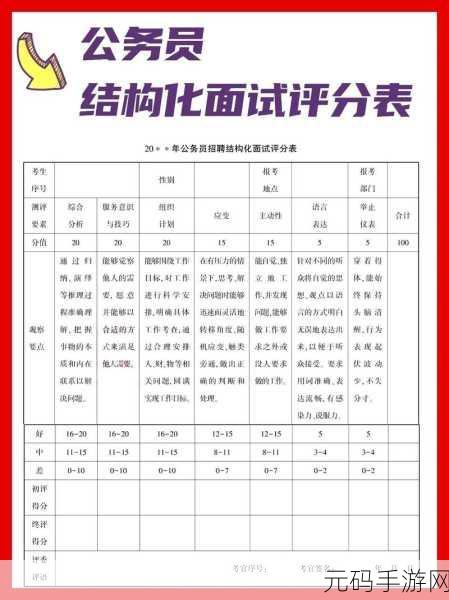
我们可以利用 Excel 中的 IF 函数来完成这个操作,假设分数在 A 列,从 A1 单元格开始,那么可以在 B1 单元格输入以下公式:=IF(A1>=90,"优",IF(A1>=80,"良",IF(A1>=70,"中",IF(A1>=60,"及格","不及格")))),输入完成后,按下回车键,然后向下拖动填充柄,即可完成整列分数的评级转换。
还可以通过设置数据验证来限制输入的分数范围,避免出现不合理的数据,选择需要输入分数的单元格区域,点击“数据”选项卡中的“数据验证”,在“允许”中选择“整数”,在“数据”中选择“介于”,然后设置最小值和最大值,0 到 100。

通过以上简单的操作,就能轻松在 Excel 表格中把分数换成优良中及格不及格的等级,这不仅能让数据更加清晰明了,还能提高工作和学习的效率。
文章参考来源:日常办公和学习中的 Excel 操作经验总结。









